当前位置:首页 > 帮助中心 > 制作u盘启动盘哪个软件好-制作U盘启动盘哪个软件好
制作u盘启动盘哪个软件好-制作U盘启动盘哪个软件好
制作u盘启动盘哪个软件好?市面上有很多制作U盘启动盘的软件,但要说操作简单、功能强大、兼容性好的,那当然是大白菜U盘启动盘了。无论是电脑高手还是新手用户,大白菜U盘启动盘都能提供友好的操作界面和一键制作功能。相关内容,下面就来看看制作U盘启动盘哪个软件好。

一、u盘重装系统工具
系统版本: Windows 10专业版
安装工具:大白菜u盘启动盘制作工具(点击红字下载)
二、u盘重装系统准备
1、禁用杀毒软件:在制作U盘启动盘之前,建议暂时关闭杀毒软件,以避免其误判启动盘文件为威胁,造成制作过程中断或失败。
2、备份驱动程序:在使用U盘重装系统时,系统通常会自动安装所需的驱动程序。但为了保险起见,你可以事先下载并保存这些驱动程序到U盘中,以备系统安装后驱动程序缺失时使用。
3、存储镜像文件:除了驱动程序外,你还可以将操作系统的镜像文件保存在U盘启动盘中。如果不清楚在哪里获取镜像文件,可以访问“MSDN我告诉你”网站下载所需的操作系统镜像。
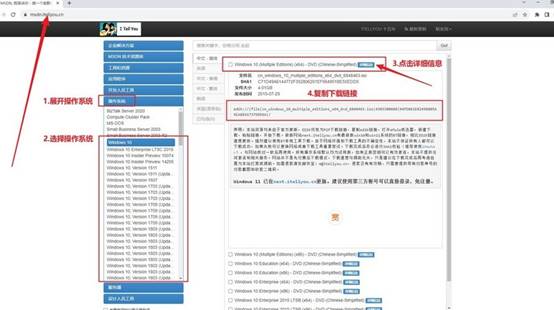
三、u盘重装系统流程
步骤一:创建U盘启动盘
1、前往大白菜官网,下载最新版本的U盘启动制作工具,并将下载的文件解压到本地。
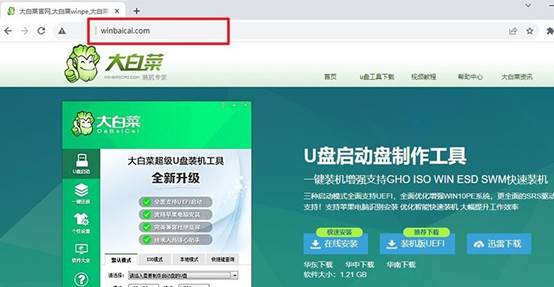
2、将U盘插入电脑,启动已解压的大白菜工具,根据默认配置,选择制作U盘启动盘。
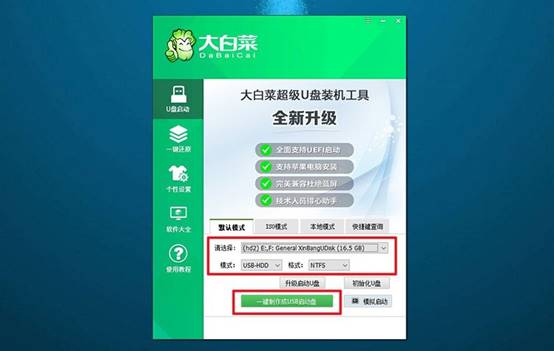
步骤二:设置电脑从U盘启动
1、查找您的电脑型号对应的u盘启动快捷键,可以参考电脑快捷键图或者点击链接跳转。
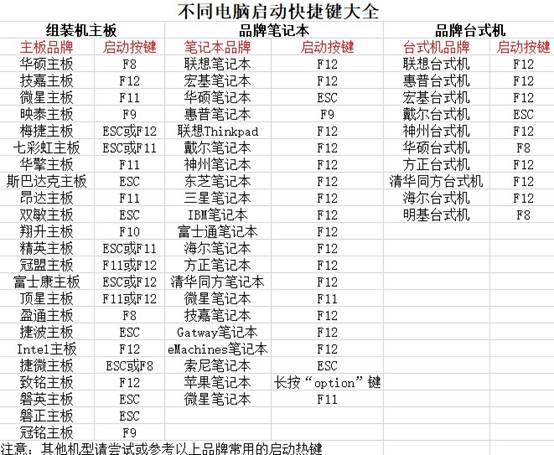
2、重新启动电脑时,迅速按下U盘启动快捷键,进入启动菜单,选择U盘作为启动设备,确认后按回车键继续。
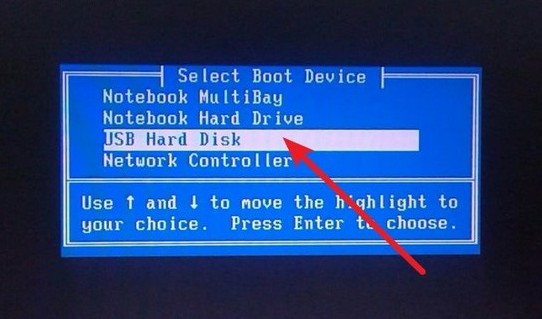
3、当进入大白菜主菜单时,选择“1”以启动Win10X64PE系统,并按回车键确认。
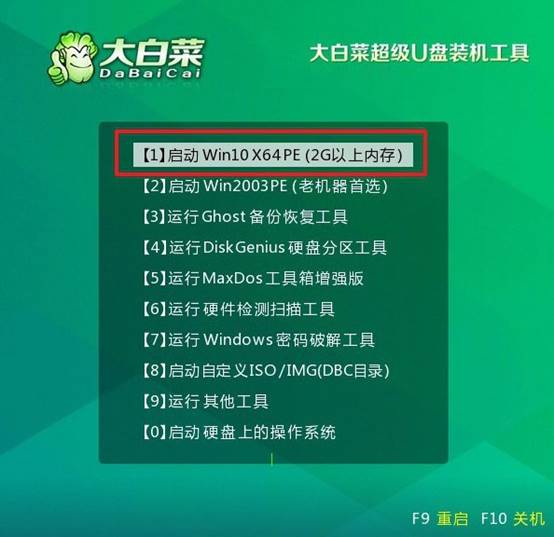
步骤三:通过U盘重装电脑系统
1、在大白菜PE系统的桌面上,找到并启动“一键装机”软件。选择将系统安装到C盘,点击“执行”按钮以开始系统安装过程。
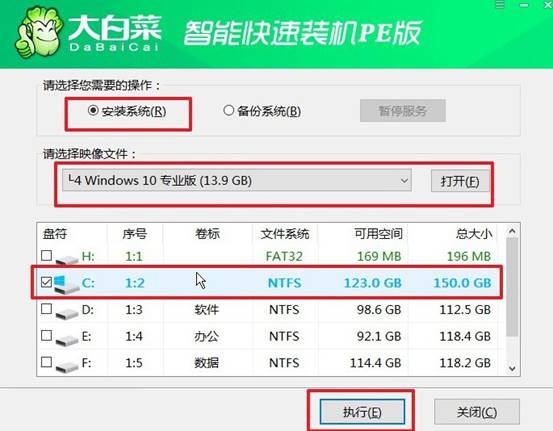
2、在弹出的还原窗口中,按照默认选项点击“是”以继续安装。
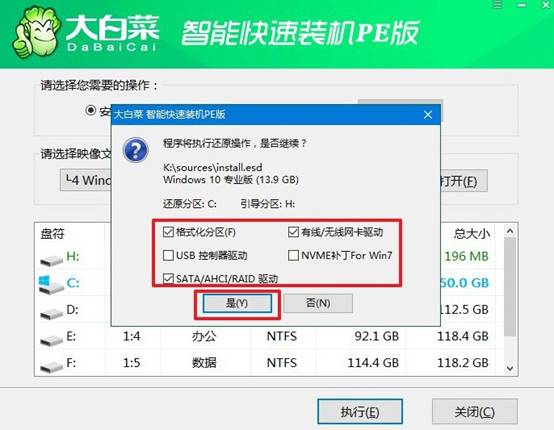
3、系统安装过程中,点击“重启”按钮。电脑第一次重启时,记得拔掉U盘启动盘。
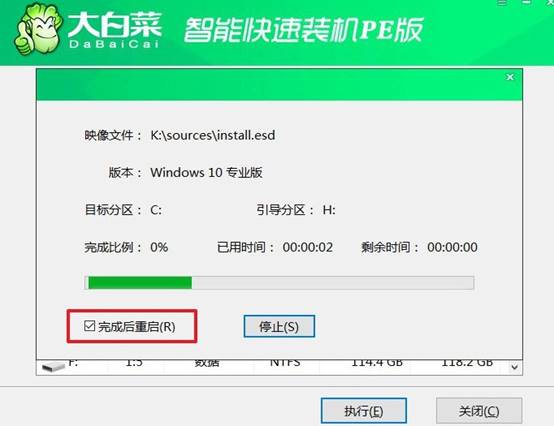
4、接着,电脑系统可能会多次重启,请耐心等待,直至Windows系统安装完成。

关于制作U盘启动盘哪个软件好的内容,就分享到这里了。相比其他启动盘制作软件,大白菜不仅支持Windows系统安装,还提供了磁盘分区、数据恢复、密码破解等多种实用功能,极大地提高了U盘的可用性。希望今天的教程可以帮助到大家。

